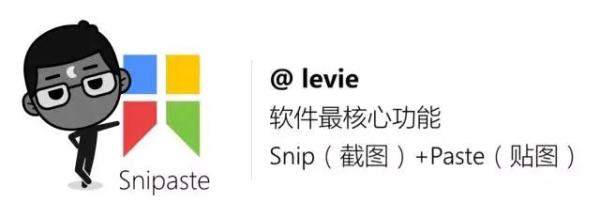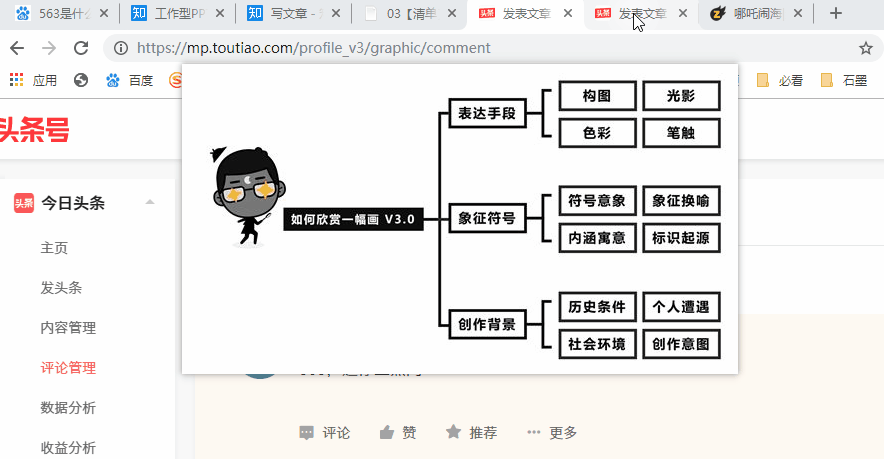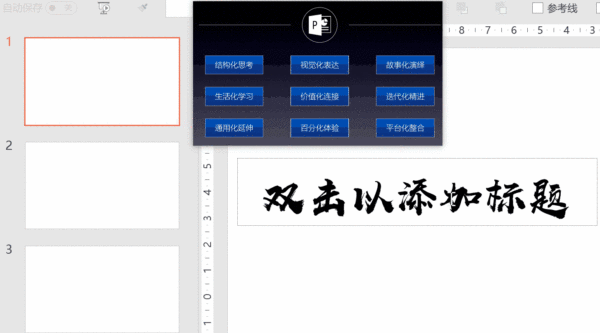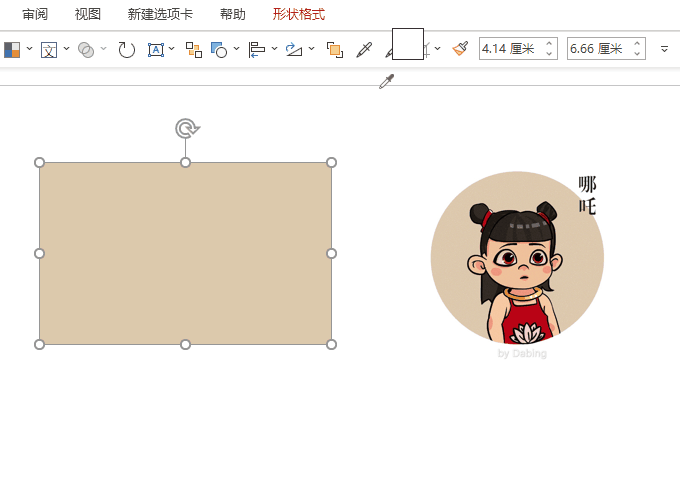手机qq截图工具(怎么利用qq截图)
日常工作时,有一个高频场景我们谁都经历过:截图。
那你是用什么工具截图的呢?QQ,还是微信?说实话,这两种方法都不怎么好用。
毕竟截图只是它们的附属功能,专业的事还是要交给专业的工具。所以我想推荐一款非常好用的截图工具:Snipaste
我自己已经用了好多年了,并且一直设置为开机自启动。
那它好用在哪里?结合3个具体的场景来告诉你!
场景一:截图快速,调整方便
QQ:
用QQ截图,我们首先得打登录QQ,然后按下 Ctrl Alt A,有时还会恩摁错,按成了Ctrl Shift A。
开始截图了,发现调整截图范围时特别麻烦,必须对准框线中间的小方点,整个操作非常不流畅,就像下面这样 ↓
Snipaste:
调出截图命令很快,只需摁下F1键(一般在网页截图时,也不会和什么快捷键冲突),如果对截图区域不满意,调整起来非常灵活 ↓
场景二:神奇贴图,对比文档再也不怕
贴图的意思,就是把一张截图像便利贴一样,贴在屏幕上,无论你怎么切换窗口,它都会在“置顶”显示。
QQ:暂无此功能。
Snipaste:截完图后,摁下F3键就好。给大家看一下具体的效果。想删除截图的话,直接鼠标左键双击即可。
那这个功能可以用在哪些场景呢?对比文档、以及码字的时候!
比如我们想要在PPT里打字,只需要轻轻一贴!无须记忆任何文字即可实现快速码字,哪怕换页。
类似的,正式做 PPT 前,我们需要阅读、对比和整理大量资料。但经常会遇到这样的问题:
这时,你就可以用 Snipaste 贴!贴!贴!就像安装了多个显示器!太好用了!
场景三:取色功能,再也不羡慕PPT的取色器
PPT2013版本开始,有了一个非常好用的功能:取色器。
遇到喜欢的配色,简单一吸,就把颜色给偷过来了。
可是!那些在使用低版本的人怎么办?!这时候,Snipaste的作用就显示出来了!
要知道别人的配色,无非就是要知道RGB值或者十六进制颜色转换码嘛
操作非常简单:按F1键进行截图 → 按C键复制 → 最后按F3键。关于颜色的各种信息都出来了~
之后稍微花点时间,在PPT里输入就好。
以上关于Snipaste的三个玩法,你都掌握了吗?如果觉得本文对你有用,记得转发 评论哟~